この記事は更新から24ヶ月以上経過しているため、最新の情報を別途確認することを推奨いたします。
Teams会議の開催者で制御することか可能です。
設定方法については、下記となります。
■カメラ、マイクの使用制限する方法
1.Teamsのカレンダーにて、該当の会議をダブルクリックします。
2.会議上部にある「会議のオプション」をクリックします。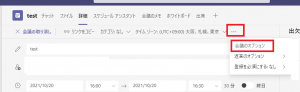
3.会議のオプション画面で「出席者のマイクを許可しますか」、「出席者のカメラを許可しますか」をそれぞれ
「いいえ」にします。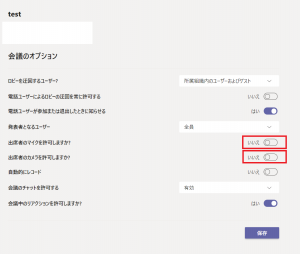
※注意点
「発案者となるユーザー」が「全員」となっているとマイクとカメラの使用制限はできません。
制限をする場合は、「発案者となるユーザー」を適宜変更してください。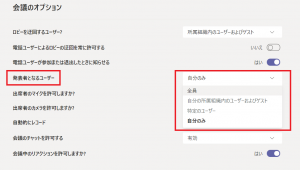
詳細は、下記ご参照ください。
[会議中に出席者の音声およびビデオの権限Teamsする]

 (この記事が参考になった人の数:2)
(この記事が参考になった人の数:2)